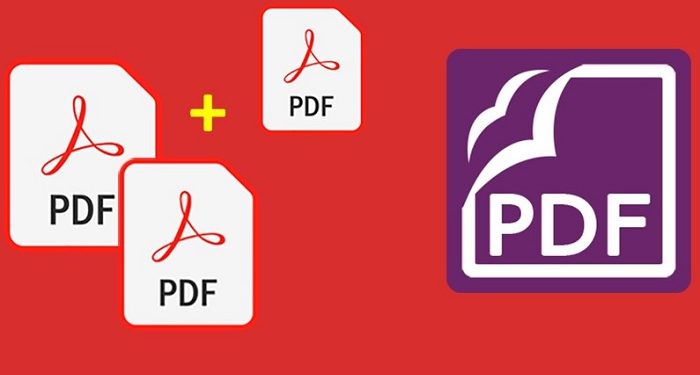Bạn đang gặp khó khăn trong việc gộp file PDF bằng Foxit Reader? Vậy thì đừng lo lắng nhé! Dưới đây, doithuongpro.com sẽ hướng dẫn bạn cách ghép file PDF bằng Foxit Reader đơn giản chỉ với vài thao tác. Cùng tham khảo nhé!
Tải Foxit Reader nếu như bạn chưa có
Khác với định dạng văn bản trên Word có thể dễ dàng chỉnh sửa, sao chép hay cắt dán thì PDF được chia thành các trang. Bên cạnh đó, bạn chỉ có thể ghép nối các trang với nhau mà thôi. Để thực hiện nối file PDF, bạn sẽ sử dụng phần mềm Foxit Phantom. Vì thế, bạn cần tiến hành tải, cài đặt phần mềm về máy và kích hoạt bản dùng thử 30 ngày theo link: https://www.foxitsoftware.com/downloads/
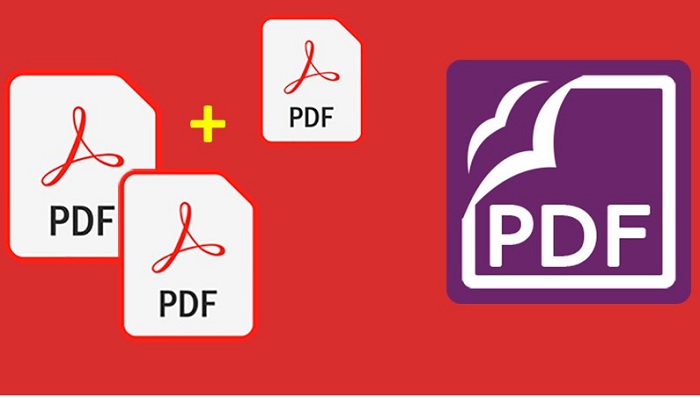
Cách ghép file PDF bằng Foxit Reader theo từng bước
Bước 1: Đầu tiên, bạn vào menu File => chọn Create => nhấn Combine Files => nhấn Combine Files.
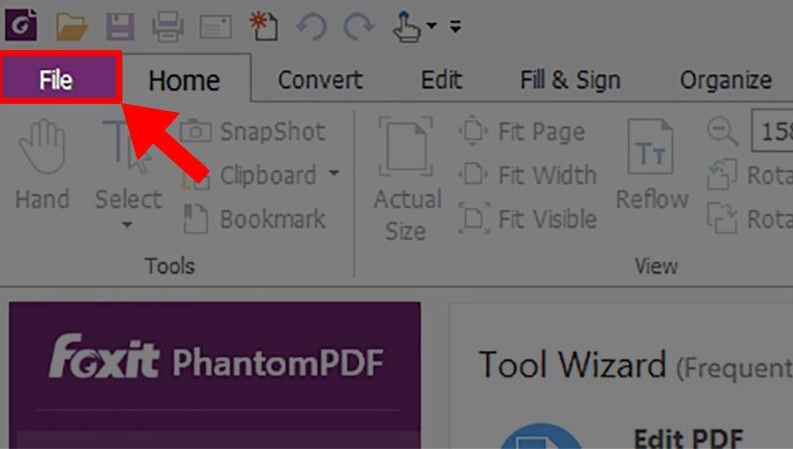
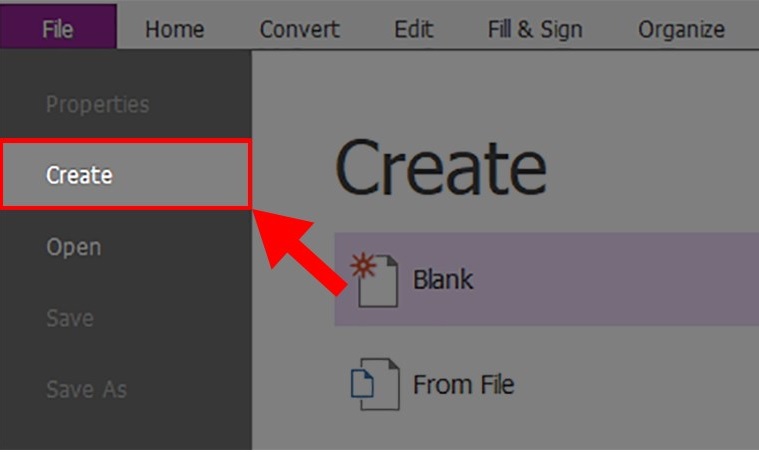
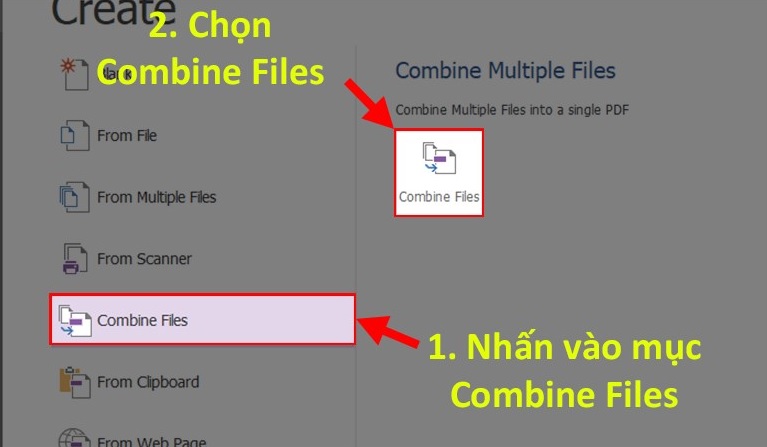
Bước 2: Tiếp đến, bạn chọn Add files… => chọn Add files…
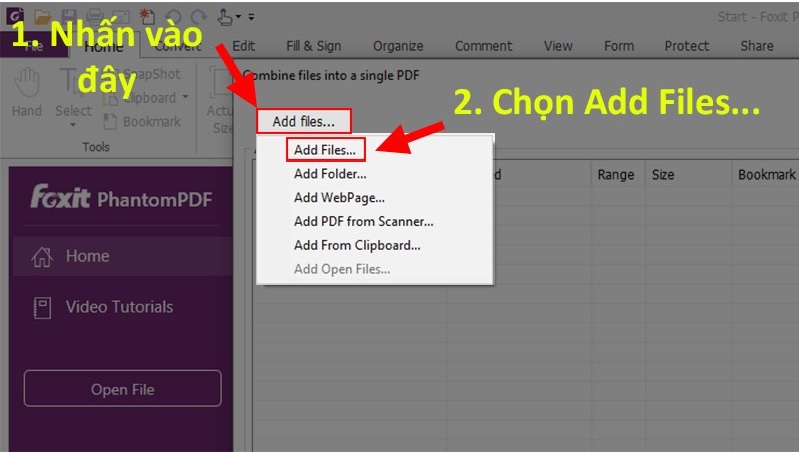
Bước 3: Bạn chọn các file PDF cần ghép => bấm Open để mở.
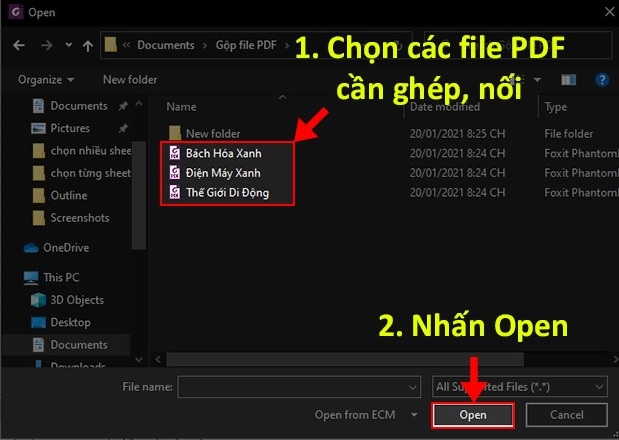
Bước 4: Tại đây, bạn kiểm tra xem thứ tự các file PDF đã đúng chưa => nhấn vào Move up, Move down để di chuyển lên trên hoặc xuống dưới => chọn Combine để tiến hành nối.
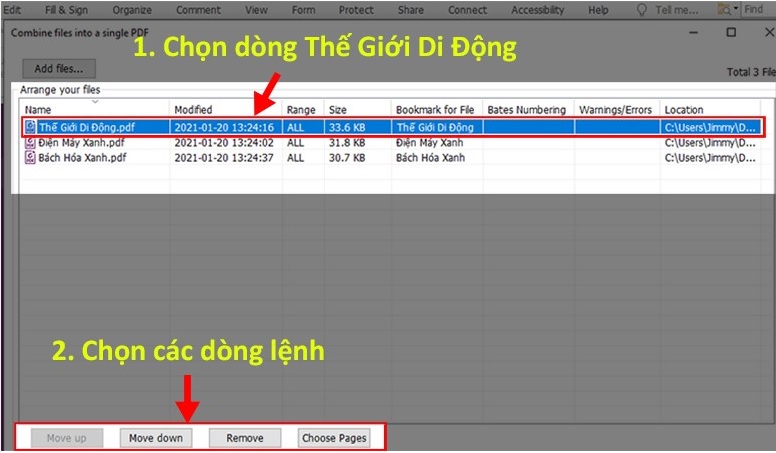
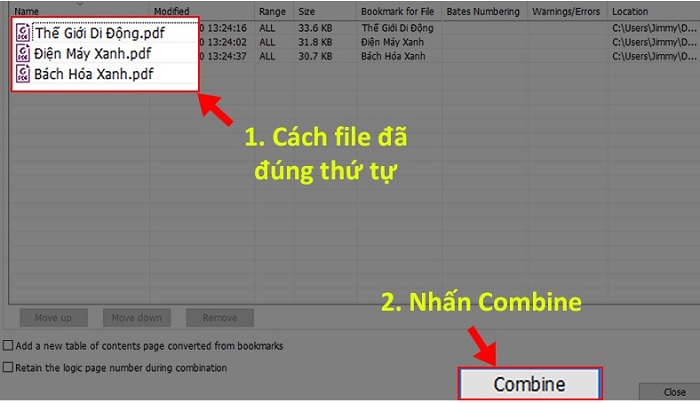
Bước 5: Sau khi nối file PDF, bạn kiểm tra nội dung toàn bộ file PDF và kiểm tra tổng số trang PDF đó. Nếu đủ trang là việc ghép nối thành công.
Trên đây, Doithuongpro.com đã hướng dẫn bạn cách ghép file PDF bằng Foxit Reader cực kỳ đơn giản và nhanh chóng. Hy vọng những thông tin này sẽ giúp ích nhiều cho bạn. Ngoài ra, để tìm hiểu thêm về những tin tức công nghệ khác, bạn hãy truy cập website Doithuongpro ngay tại đây!